این مقاله بخش اول از سری آموزشهای کار با اتوماسیون اداری پیوند است که بهصورت ویژه به بخش کارتابل و زیرمجموعههای آن میپردازد. در این بخش قسمتهایی مانند کارتابل، در دست اقدام، فرایندهای تعلیقشده، پیگیری، رایانامه، آماده امضاء و پیگیری از شما بهطور کامل معرفی و آموزش داده شدهاند. هدف از این آموزش، آشنایی کاربران با عملکرد هر یک از این بخشها و نحوه استفاده مؤثر از آنها در روند انجام مکاتبات و پیگیری امور اداری است.
اگر با پیوند آشنا نیستید، بر روی لینک اتوماسیون اداری پیوند کلیک کنید؛ این محصول سازمان شما را از هر نرمافزار اداری دیگری بینیاز میکند و مکاتبات، فرآیندها، ایمیلها، اسناد، مرخصی و صدها امکان دیگر را در قالب یک نرمافزار تحت وب جمع و جور فراهم میکند. همچنین در صورت نیاز به مشاوره، میتوانید بر روی لینک تماس با ما کلیک کنید و از طریق تماس و یا آنلاین با ما در ارتباط باشید.

کارتابل اتوماسیون اداری پیوند
در اتوماسیون اداری کارتابل مانند میزکار یا صندوق دریافتی هر فرد است که در آن میتوانید تمامی نامهها، ارجاعات، درخواستها و تمامی کارهایی که باید توسط شما انجام شود را مدیریت کنید.
در اتوماسیون اداری پیوند شما با استفاده از یک حساب کاربری میتوانید چندین سمت داشته باشید و هر سمت دارای کارتابل اختصاصی میباشد. طبق ویدیوی زیر شما میتوانید از دو روش، سمت خود در اتوماسیون را انتخاب کنید. با انتخاب هرکدام از سمتها میتوانید وارد کارتابل مربوط به آن سمت شده و کارهای وابسته به آن را مشاهده کنید. همچنین هر دو بخش برای انتخاب سمت در یک تصویر با فلشهای قرمز مشخص شده است.
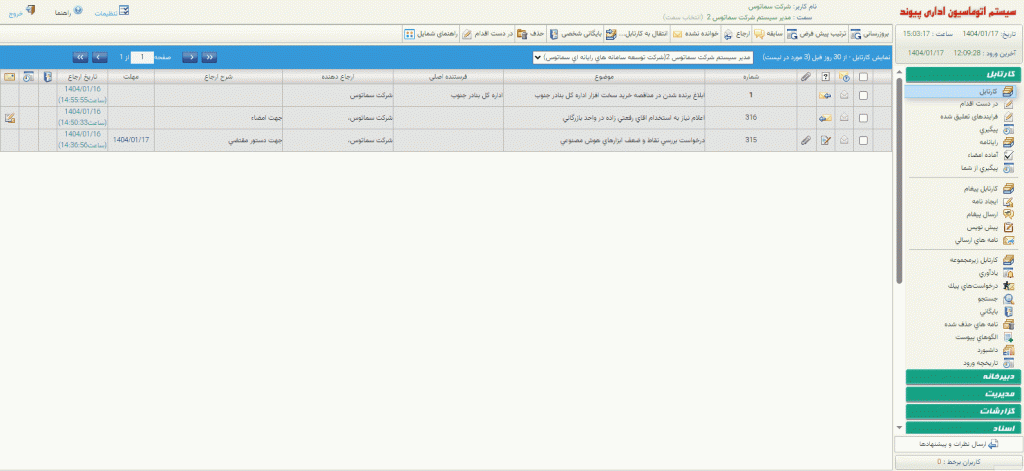
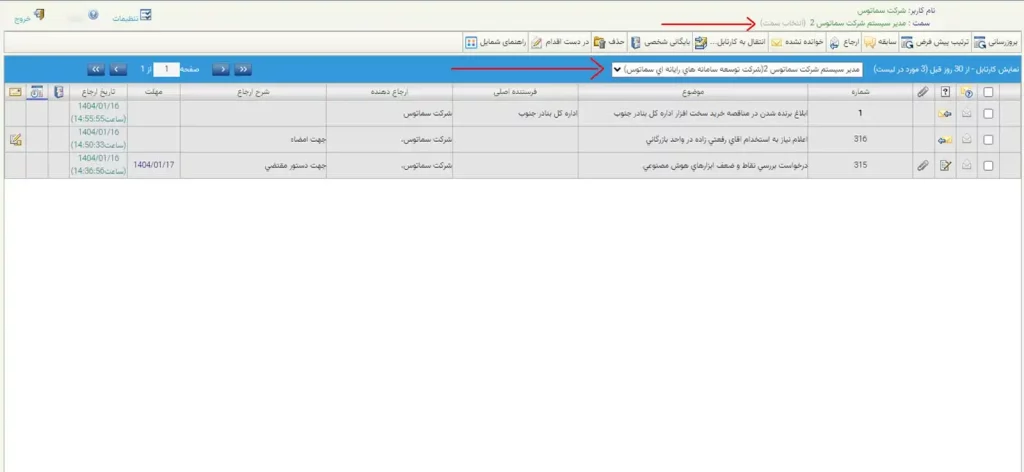
پس از انتخاب سمت، جدولی به شما نمایش داده میشود که حاوی اطلاعات تمامی نامهها، درخواستها و ارجاعاتی است که مربوط به شما میباشد. این اطلاعات از قبیل وضعیت مطالعه نامه، نوع نامه، پیوست نامه، شماره، موضوع نامه، فرستنده اصلی، ارجاع دهنده نامه، شرح ارجاع، مهلت تعیین شده و تاریخ ارجاع نامه میباشد.
در تصویر زیر تمامی فیلدهای نامبرده شده که در جدول هستند شمارهگذاری شده اند تا راحتتر بتوانید مکان آنها را پیدا کنید.
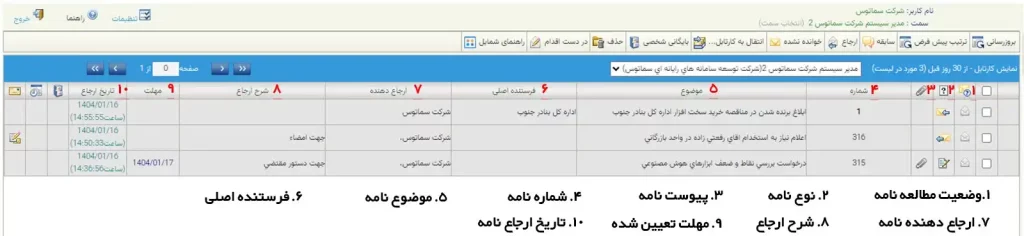
در بالای قسمت کارتابل لیستی از تبهای مدیریتی مخصوص به کارتابل وجود دارد که با استفاده از آنها به راحتی میتوانید میز کار خود را در یک نگاه مدیریت کنید. تبهای این قسمت شامل بروزرسانی، ترتیب پیشفرض، سابقه، ارجاع، خوانده نشده، انتقال به کارتابل، بایگانی شخصی، حذف، در دست اقدام و راهنمای شمایل میباشد که هرکدام را در تصویر زیر شمارهگزاری کرده و هرکدام را توضیح دادهایم.
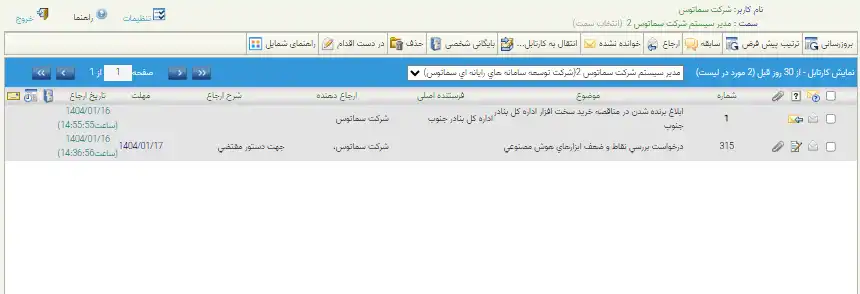
بروزرسانی: با کلیک بر روی این تب جدول شما بروز شده و کارهای جدید به شما نمایش داده میشود.
ترتیب پیش فرض: اگر ترتیب نمایش پیامها در جدول تغییر کرده باشد با کلیک بر روی این تب، ترتیب پیامها به حالت اول خود برمیگردد.
سابقه: با انتخاب یک نامه و کلیک بر روی تب سابقه پنجرهای جدید برای شما باز شده که سوابق ارجاع همان نامه بهصورت یک چارت منظم نمایش داده میشود. همچنین در این پنجره دو دکمه سابقه من و چاپ وجود دارد:
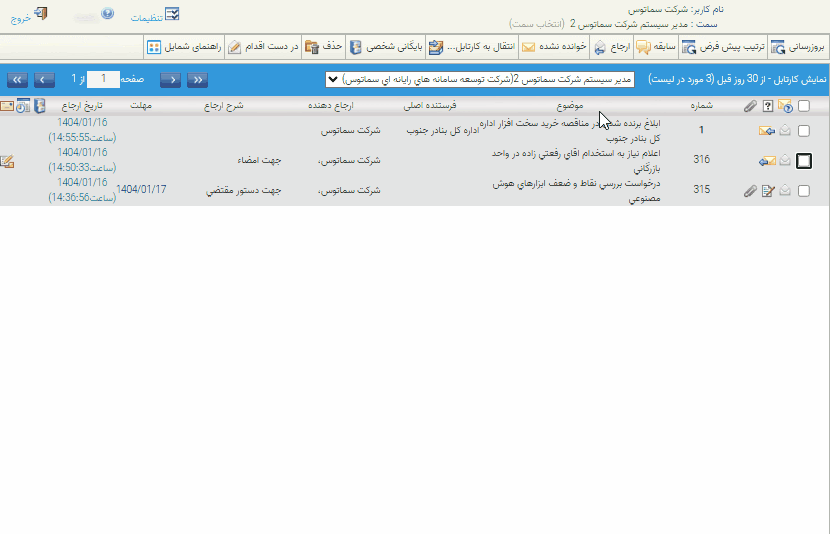
ارجاع: با انتخاب یک نامه و کلیک بر روی تب ارجاع پنجرهای جدید برای شما باز میشود که از شما اطلاعاتی برای انجام عملیات ارجاع دریافت میکند:
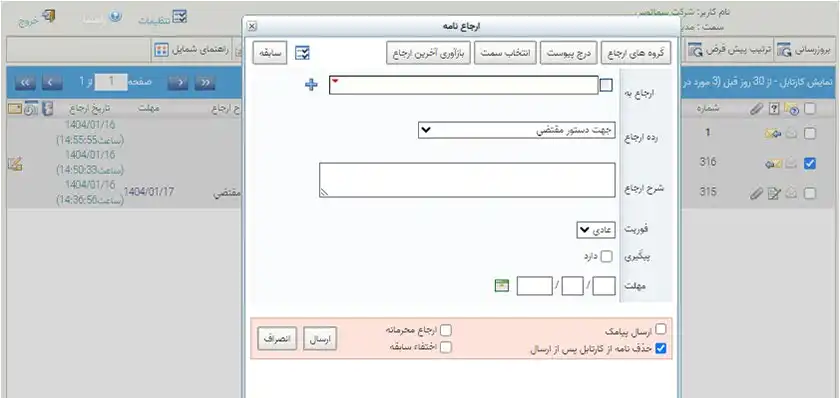
خوانده نشده: با انتخاب یک نامه و کلیک بر روی تب خوانده نشده، میتوانید وضعیت مطالعه نامه را به خوانده نشده تغییر دهید.
انتقال به کارتابل: با انتخاب یک نامه و کلیک بر روی تب انتقال به کارتابل میتوانید نامه موردنظر را به کارتابل انتخابی انتقال دهید.
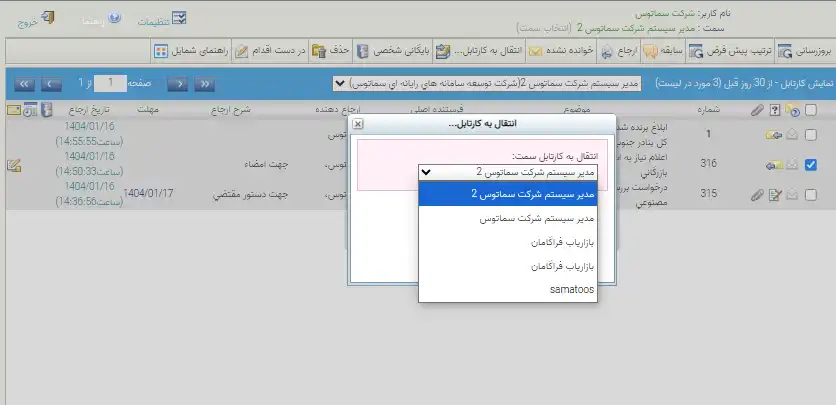
بایگانی شخصی: با انتخاب یک نامه و کلیک بر روی تب بایگانی شخصی، پنجرهای جدید برای شما باز میشود و لیستی از پوشههای موجود در بایگانی را به شما نشان میدهد و با انتخاب یک پوشه و زدن دکمه انتقال، نامه مورد نظر به پوشه هدف هدایت میشود. همچنین در سمت راست دکمه انتقال یک گزینه با نام حذف از کارتابل وجود دارد که شما با فعال کردن آن و انجام انتقال، نامه خود را از کارتابل به پوشه بایگانی انتقال میدهید:
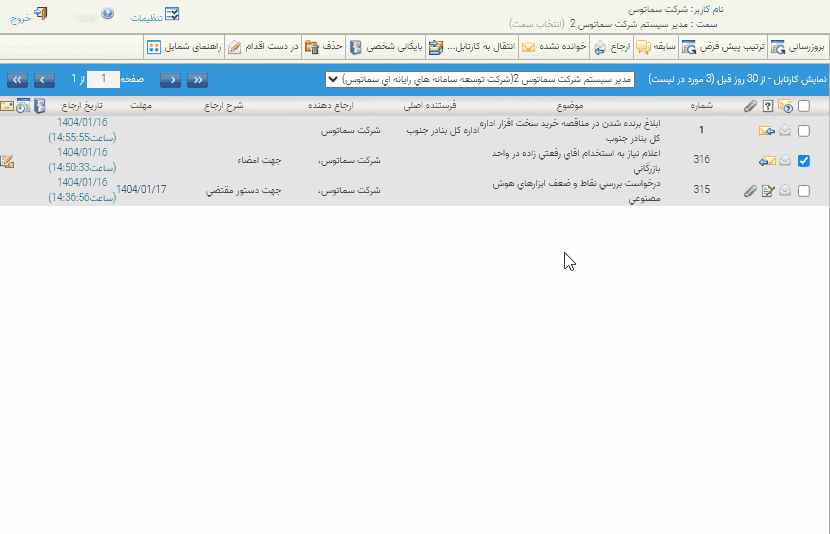
حذف: با انتخاب یک نامه و کلیک بر روی تب حذف میتوانید نامه مورد نظر را از کارتابلی که نامه به آن ارسال شده حذف کنید.
در دست اقدام: با انتخاب یک نامه و کلیک بر روی تب در دست اقدام، نامه انتخابی به وضعیت در دست اقدام درآمده و به آن قسمت منتقل میشود.
راهنمای شمایل: با کلیک بر روی این تب پنجرهای برای شما باز شده و اطلاعاتی در مورد نمادها و رنگهای استفاده شده در قسمت کارتابل به شما میدهد:
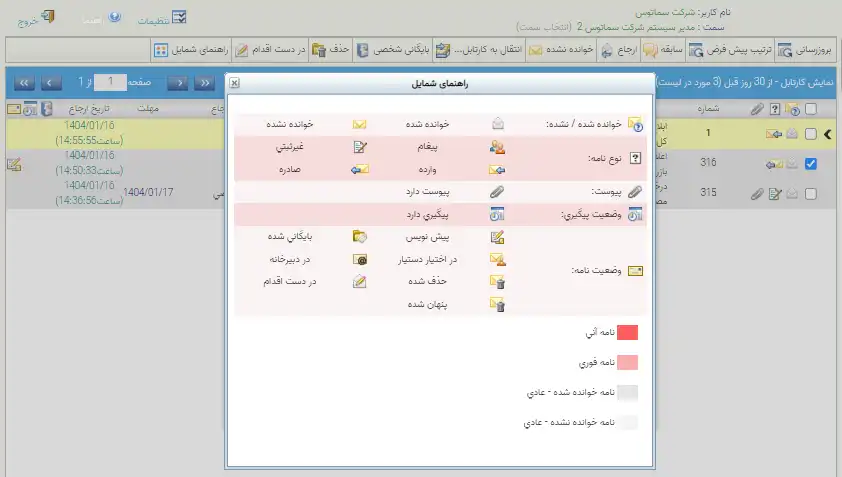
شما با کلیک بر روی هر نامه میتوانید وارد آن شده و محتویات آن را مشاهده کنید:
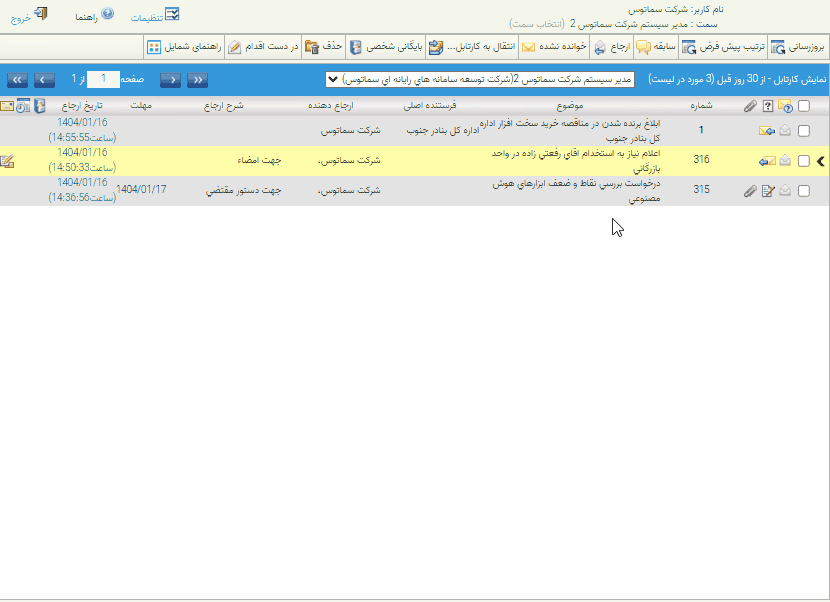
در پنجره اول به شما متن اصلی نامه نمایش داده میشود و در پایین نامه اطلاعاتی مانند فرستنده، امضا کننده، دستور ارجاع، تاریخ ارجاع، موضوع و شماره نامه مشخص شده است. همچنین طبق تصویر زیر در این پنجره دو نوار تب اطلاعاتی و عملیاتی وجود دارد. در ادامه تبهای اطلاعاتی این پنجره را توضیح میدهیم:
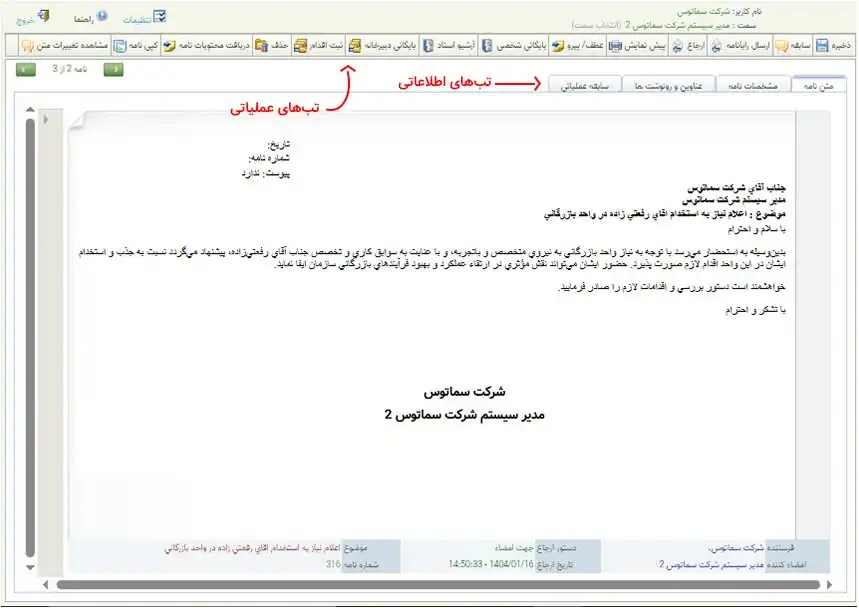
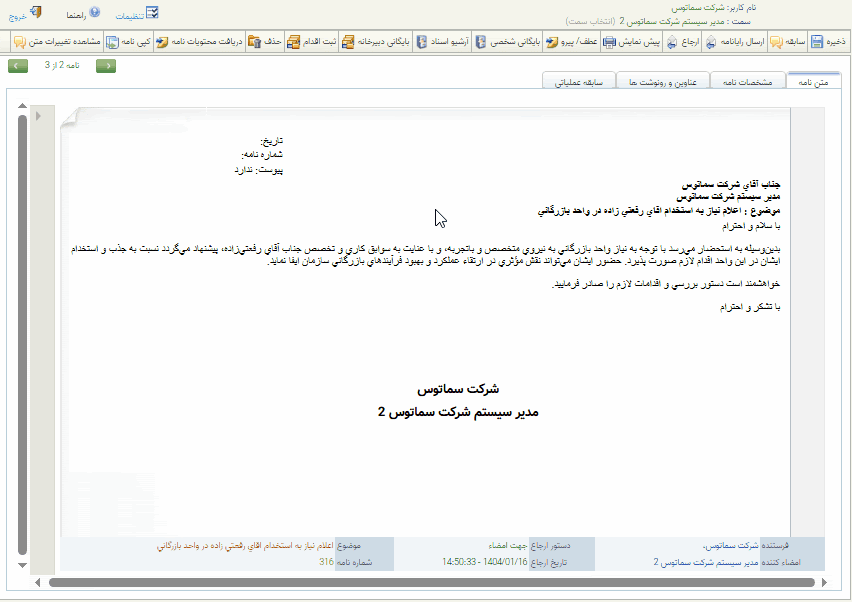
در این قسمت چهار تب متن نامه، مشخصات نامه، عناوین و رونوشتها و سابقه عملیاتی قرار دارد و این قسمت به شما اطلاعاتی از تاریخچه خود نامه میدهد.
متن نامه: در این قسمت شما متن نامه را مشاهده میکنید.
مشخصات نامه: در این قسمت اطلاعاتی از قبیل شماره نامه، شماره سند، تاریخ ایجاد، دستورات ارجاع، تاریخ ارجاع، فوریت نامه، امضا کننده نهایی که مربوط به نامه هستند وجود دارد. همچنین در این تب سه آیتم چکیده، یادآوری شخصی و یادداشت شخصی وجود دارد که شما میتوانید در هر لحظه بعد از ثبت نامه آنها را تغییر داده و ذخیرهسازی کنید:
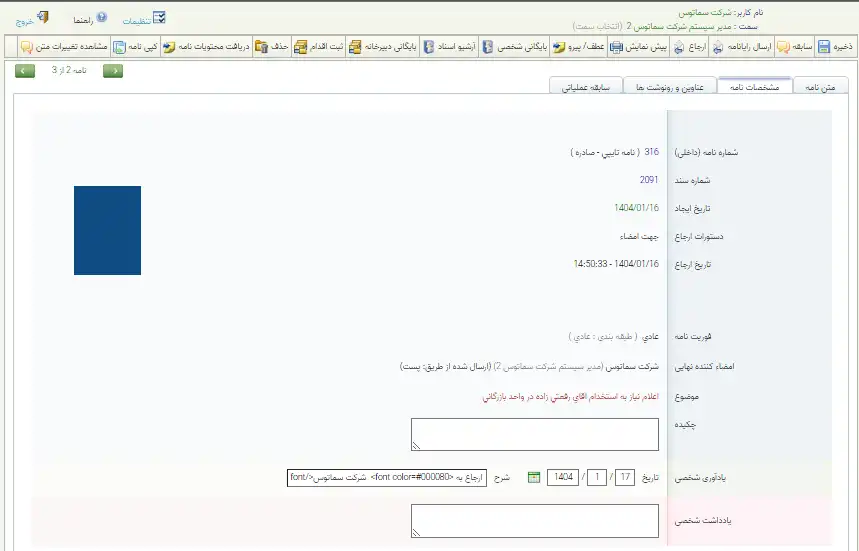
عناوین و رونوشتها: در این قسمت عناوین و رونوشتهای درج شده در نامه مشخص میباشد. در این بخش نام تمامی سمتهایی که نامه خطاب به آنها میباشد نام برده شدهاند. در بخش رونوشت
سابقه عملیاتی: در این قسمت تمامی کارهایی که بر روی نامه انجام شده با ذکر ساعت و تاریخ مشخص میباشد:
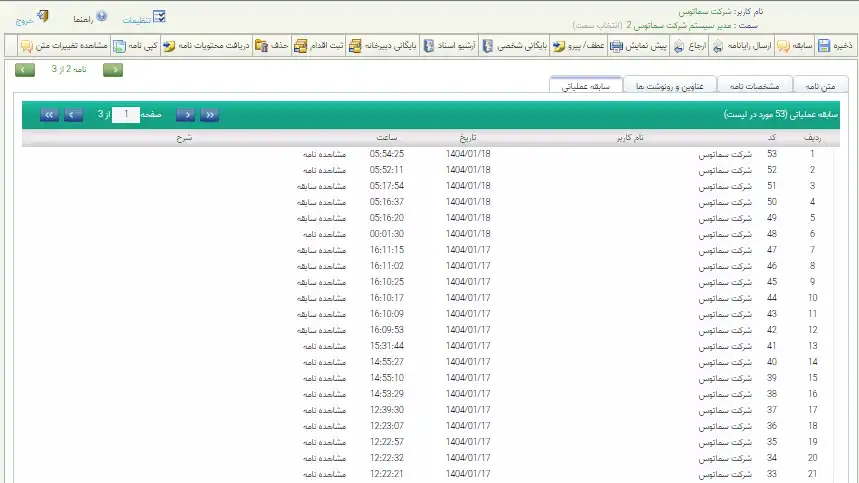
در بالای تبهای اطلاعاتی، تبهای عملیاتی مخصوص به نامه وجود دارد که شامل ذخیره، سابقه، ارسال رایانامه، ارجاع، پاسخ به نامه، عطف/پیرو، بایگانی شخصی، آرشیو اسناد، بایگانی دبیرخانه، ثبت اقدام، حذف، دریافت محتویات نامه و کپی نامه میباشند. در مورد تبهای سابقه، ارجاع، در دست اقدام، بایگانی شخصی و حذف در قسمتهای بالاتر توضیحاتی دادهایم و میتوانید اطلاعات مورد نظر را در همان بخش دریافت کنید. در ادامه هر کدام از تبهایی که تکرار نشدهاند را توضیح دادهایم.
ذخیره: با کلیک بر روی تب ذخیره هر تغییراتی که بر روی نامه اعمال کردهاید ذخیره میشود.
ارسال رایانامه: با کلیک بر روی تب رایانامه میتوانید نامه را در قالب ایمیل داخل سازمانی به دیگران ارسال کنید.
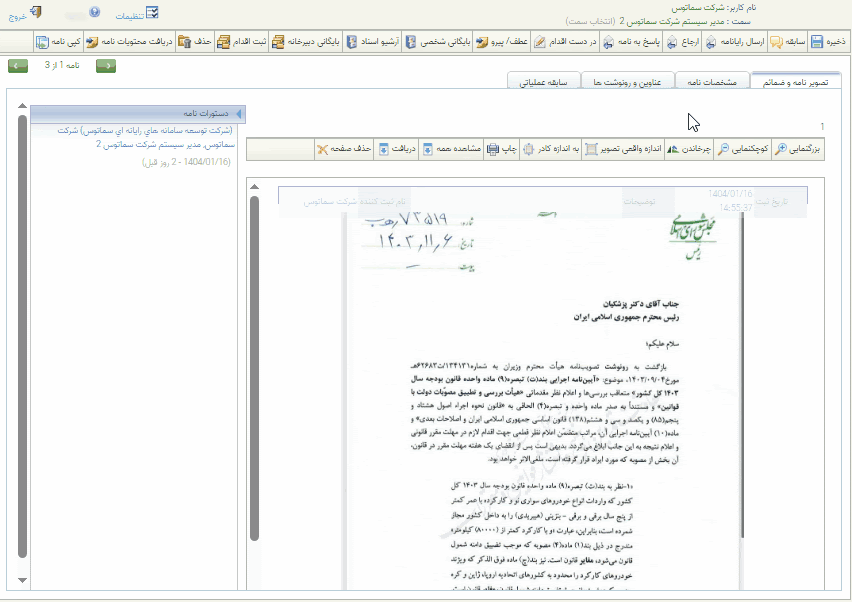
پاسخ به نامه: با کلیک بر روی تب پاسخ به نامه پنجرهای برای شما باز میشود و شما طبق الگوهای از پیش تعریف شده پاسخ نامه را ارسال میکنید.
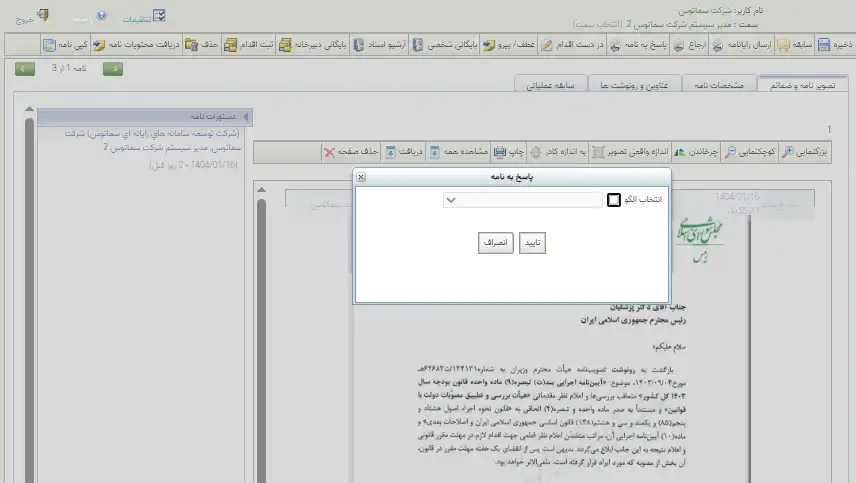
عطف/پیرو: با کلیک بر روی این تب یک پنجره جدید باز میشود که شما پاسخ نامه را میتوانید در وضعیت عطف یا پیرو ارسال کنید.
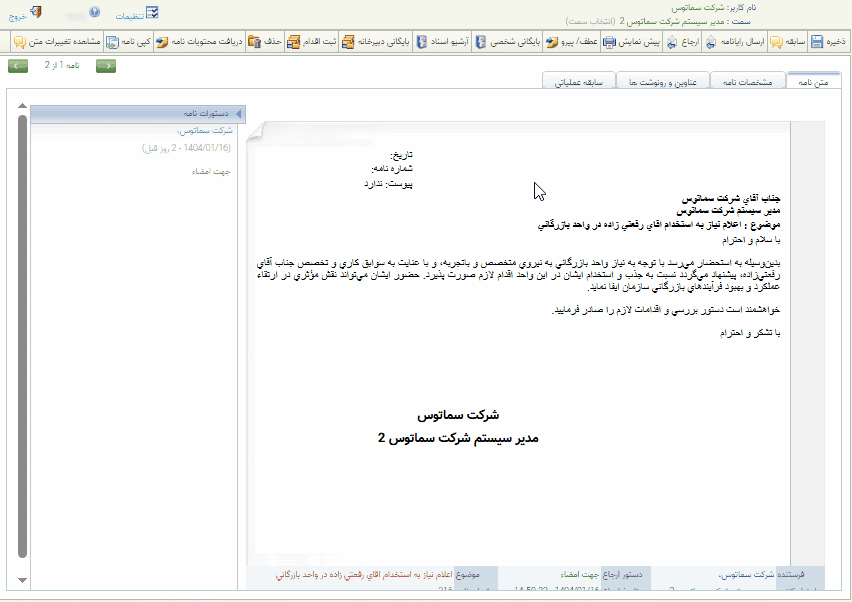
در این پنجره ابتدا باید نامه مورد نظر را پیدا کرده و با ارسال پاسخ وضعیت آن را تغییر دهید.
آرشیو اسناد: با کلیک بر روی این تب شما میتوانید نامه را در پوشههای قسمت آرشیو اسناد ذخیره کنید.
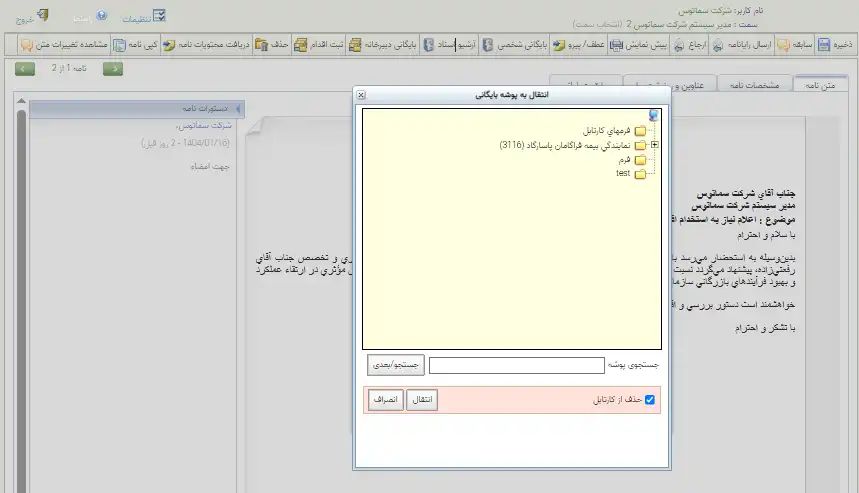
بایگانی دبیرخانه: با کلیک بر روی این تب شما میتوانید نامه را در پوشههای قسمت بایگانی دبیرخانه مربوطه ذخیره کنید.
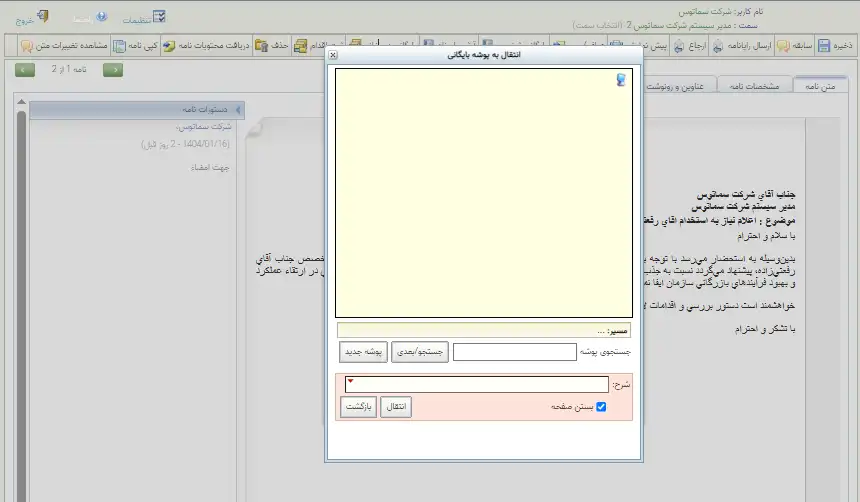
ثبت اقدام: با کلیک بر روی این تب پنجرهای جدید برای شما باز میشود و شما میتوانید اقداماتی که مربوط به نامه است را نوشته و ارسال کنید.
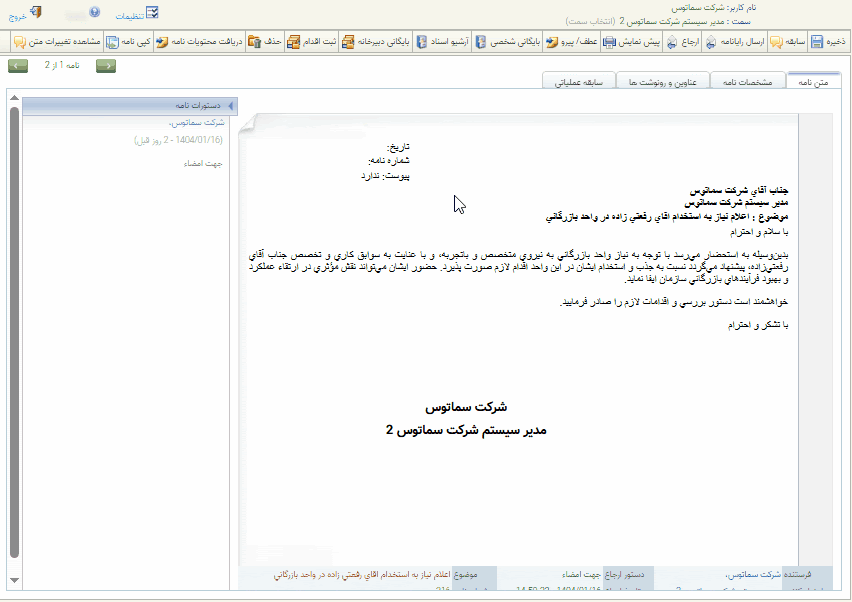
در این پنجره شما باید اقدامات انجام شده را شرح دهید. همچنین میتوانید پیوستی را به این گزارش اضافه کنید.
دریافت محتویات نامه: با کلیک بر روی این تب پنجرهای برای شما باز میشود و باید تنظیماتی برای دریافت مواردی از محتویات نامه که لازم دارید را اعمال کنید.
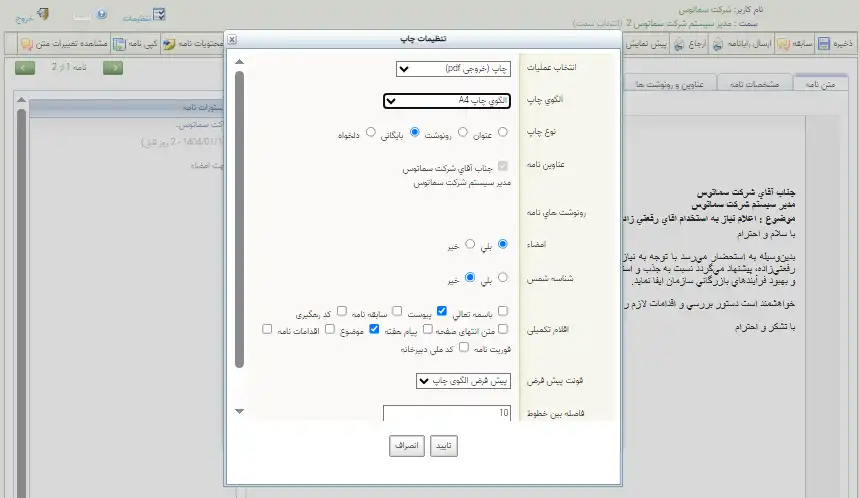
پس از اعمال کردن تنظیمات موردنظر و کلیک بر روی دکمه تایید، فایلی با نام letter.zip برای شما دانلود میشود و با باز کردن این فایل پوشههایی برای شما نشان داده میشود که محتویات نامه مانند پیوستها، تاریخچه نامه، اقدامات، فایل PDF نامه در آنها قرار دارد.
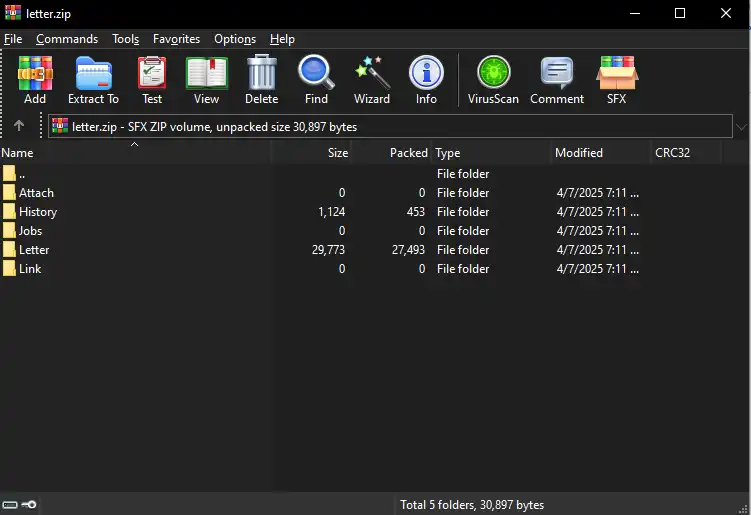
کپی نامه: با کلیک بر روی این تب پنجره جدیدی برای شما باز میشود که شما میتوانید در حین کپی شدن نامه، انتخاب کنید که کدام مورد از پیوستهای نامه، ارجاع یا اقدامات به نسخه جدید اضافه شود. همچنین شما میتوانید هر سه پیوست را به نسخه جدید نامه خود اضافه کنید.
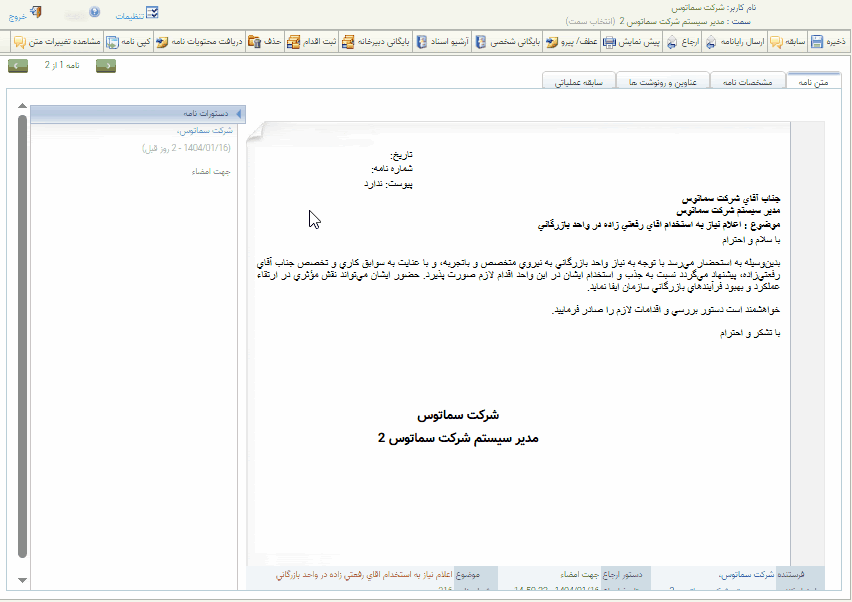
پس از انتخاب پیوستها فرمی از نامه جدید با وضعیت پیشنویس برای شما باز شده و میتوانید هر تغییراتی را در نسخه جدید نامه اعمال کنید.
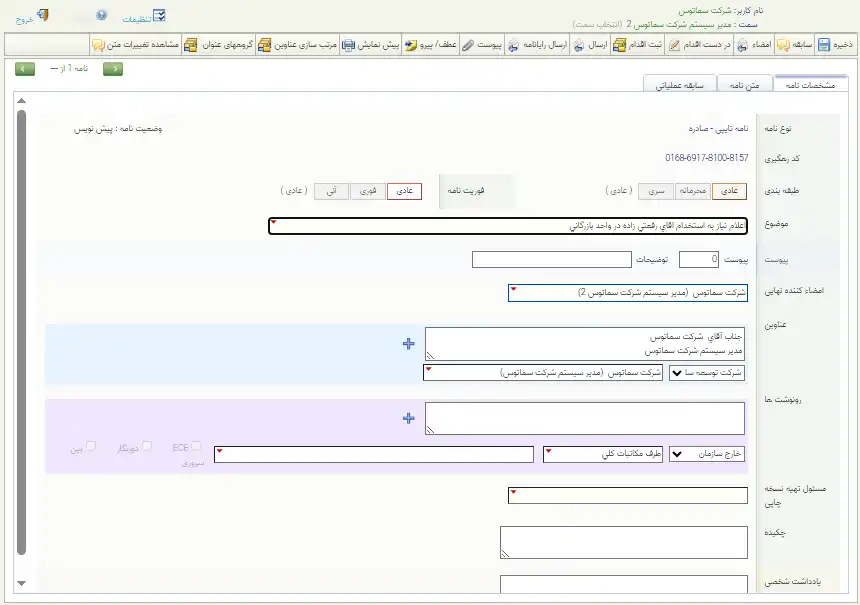
مشاهده تغییرات متن: با کلیک بر روی این تب پنجرهای جدید باز میشود که گزارشی بصری از تغییرات متن نامه به شما میدهد.
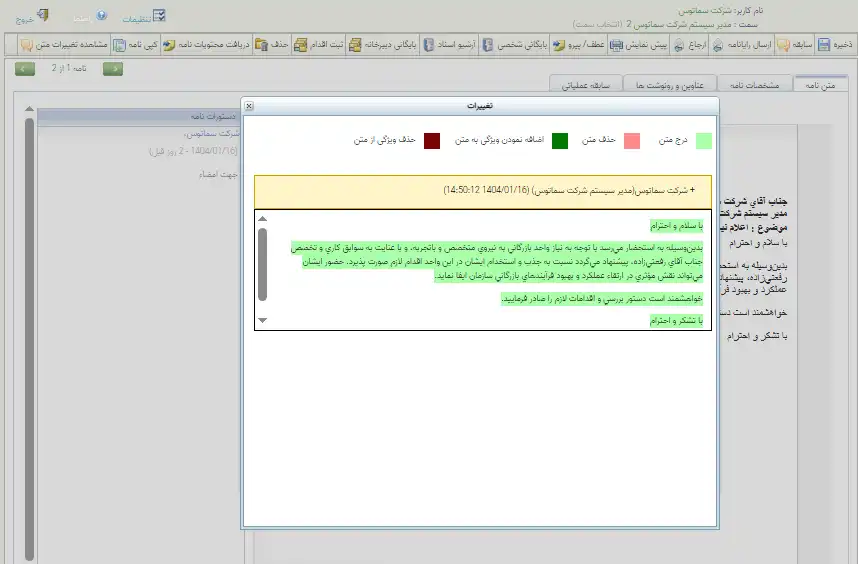
در دست اقدام
در این قسمت از کارتابل اتوماسیون اداری پیوند شما میتوانید نامههایی که وضعیت در دست اقدام دارند را مشاهده کنید. این وضعیت به این معنی است که شما نامه یا درخواستی را پذیرفتهاید و درحال انجام دادن آن هستید اما هنوز به پایان نرساندهاید.
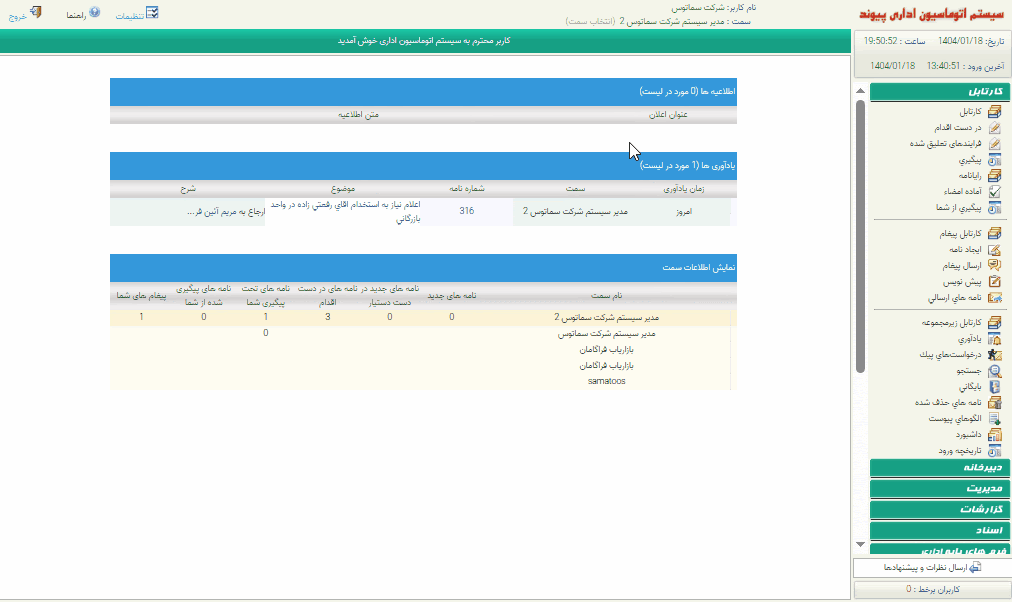
در این قسمت جدولی همانند قسمت کارتابل وجود دارد که اطلاعات نامههایی با وضعیت در دست اقدام را به شما نمایش میدهد و این قسمت دارای یک نوار تب عملیاتی میباشد.
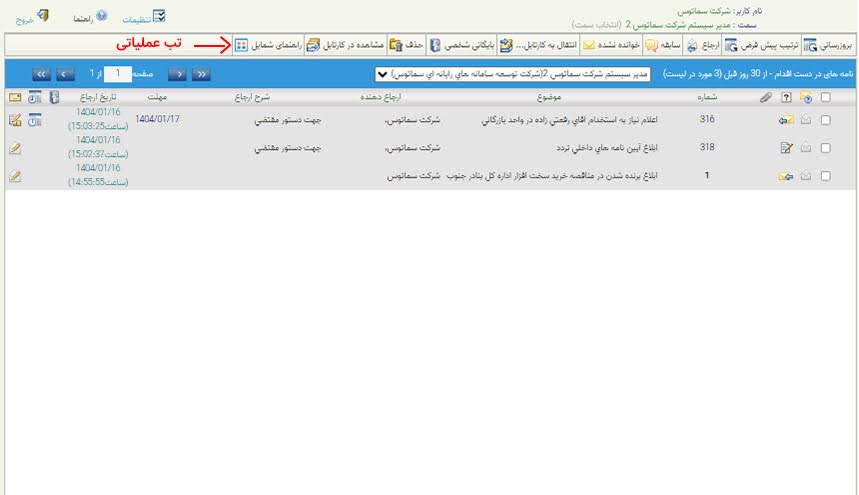
تبهای این نوار همگی بغیر از تب مشاهده در کارتابل، مانند تبهای قسمت کارتابل هستند. با انتخاب یک نامه و کلیک بر روی این تب، وضعیت در دست اقدام را برداشته و نامه مورد نظر را به کارتابل خود ارسال میکنید.
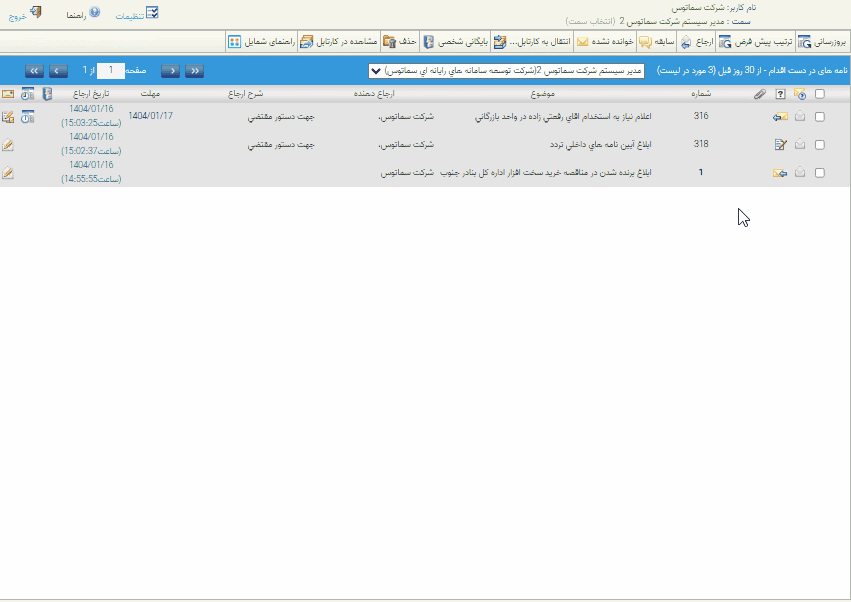
همچنین با کلیک بر روی هر نامه میتوانید متن نامه و مشخصات آن را مشاهده کنید که هرکدام را جداگانه در قسمت کارتابل توضیح دادهایم.
فرایندهای تعلیق شده
در این قسمت از کارتابل اتوماسیون اداری پیوند فرایندهایی مانند پیگیری یک نامه، انجام یک ارجاع یا انجام یک گردش کار که به هردلیلی متوقف یا معلق شدهاند به شما نمایش داده میشوند. در این قسمت یک جدول مانند جدول قسمت کارتابل وجود دارد که مشخصات و اطلاعاتی از فرآیندهای تعلیق شده را نمایش میدهد.
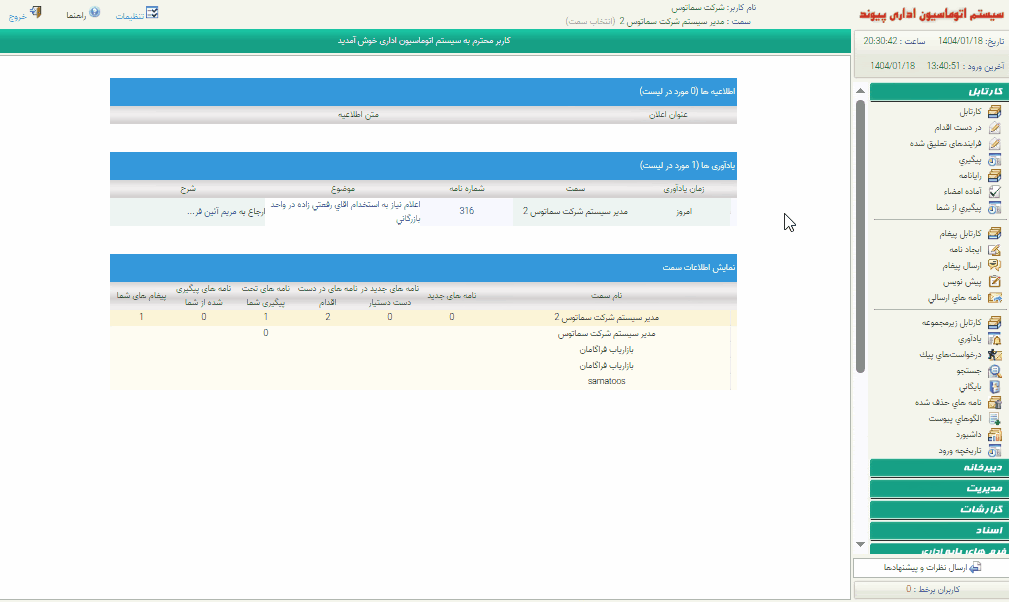
با کلیک کردن بر روی یک فرایند وارد صفحه مشخصات آن شده و تمامی اطلاعات آن را میتوانید مشاهده کنید. در این پنجره دو نوار تب اطلاعاتی و عملیاتی وجود دارد که در تصویر مشخص شده است.
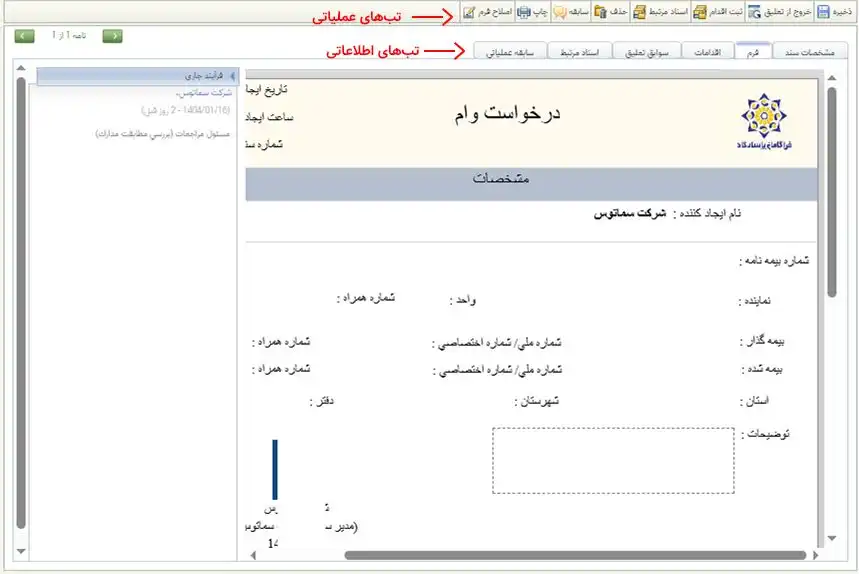
تبهای اطلاعاتی این قسمت شامل مشخصات سند، فرم، اقدامات، سوابق تعلیق، اسناد مرتبط و سابقه عملیاتی میباشد که هرکدام را در ادامه توضیح دادهایم.
مشخصات سند: با کلیک بر روی این تب میتوانید مشخصات سند مانند عنوان سند، شرح سند، نوع سند، ایجاد کننده، تایید کنندگان، شماره سند، نسخه، مسیر سند و تاریخ ایجاد را مشاهده کنید.
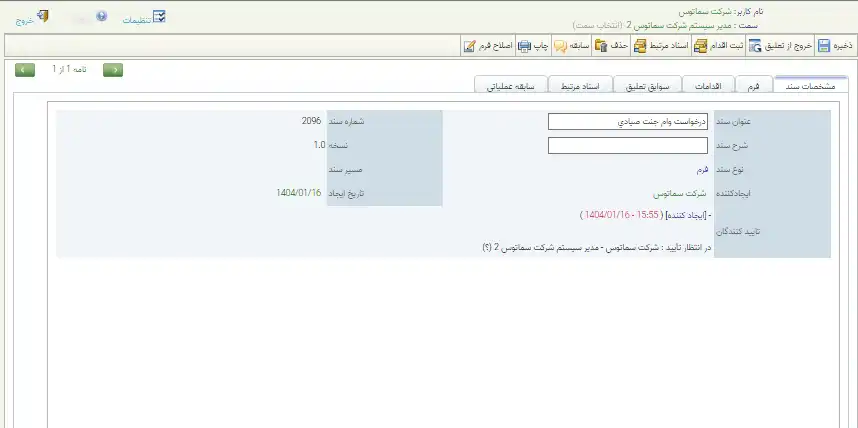
فرم: در این قسمت فرم مورد نظر که به حالت تعلیق درآمده است را مشاهده میکنید.
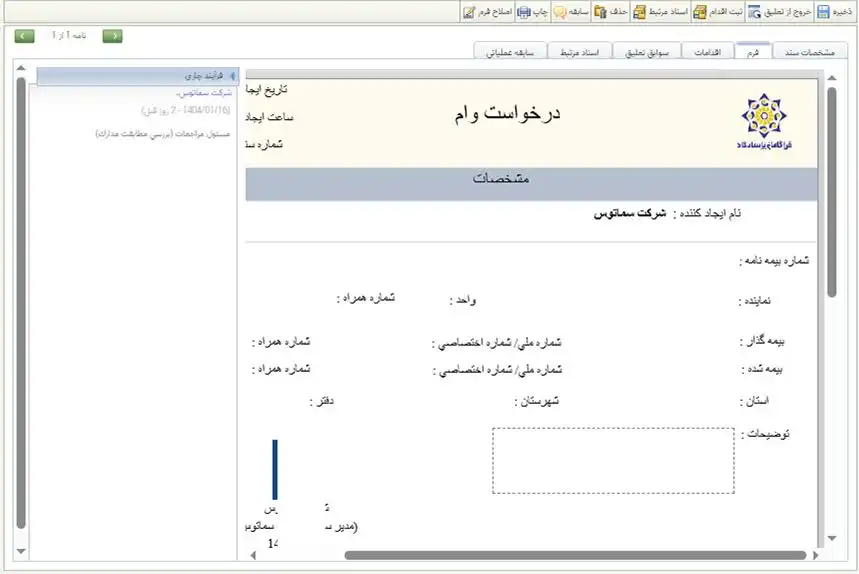
اقدامات: در این تب جدولی از اقدامات انجام شده بر روی این فرایند را مشاهده میکنید.
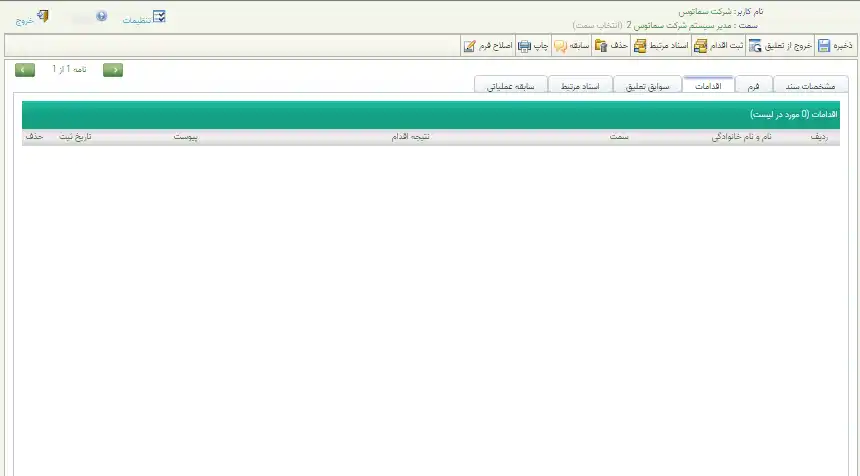
سوابق تعلیق: در این تب اطلاعاتی درباره سوابق تعلیق این فرایند جمعآوری شده و نمایش داده میشود. در این جدول اطلاعاتی از قبیل تعلیق کننده، فرستنده، شروع تعلیق، پایان تعلیق، علت و شرح ارائه میشود.
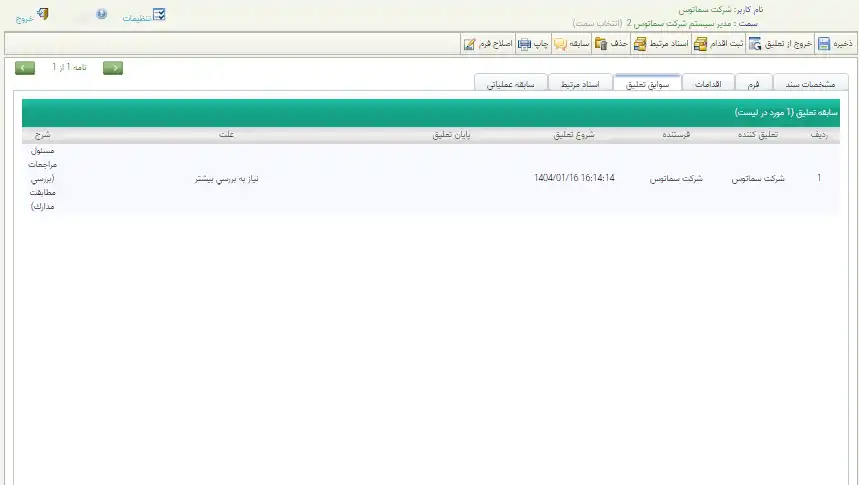
اسناد مرتبط: با کلیک بر روی این تب میتوانید اسناد مرتبط با این فرایند را مشاهده نمایید.
سابقه عملیاتی: با کلیک بر روی این تب میتوانید عملیاتهایی که بر روی این فرایند انجام شده است را مشاهده کنید.
تبهای عملیاتی یک فرآیند تعلیق شده شامل ذخیره، خروج از تعلیق، ثبت اقدام، اسناد مرتبط، حذف، سابقه، چاپ و اصلاح فرم میباشد که هرکدام را در ادامه توضیح دادهایم. ( تبهای ذخیره، ثبت اقدام، اسناد مرتبط، حذف، سابقه و چاپ داخل قسمت معرفی کارتابل توضیح داده شدهاند و برای دریافت اطلاعات درباره آنها میتوانید به همان قسمت از آموزش مراجعه کنید.)
خروج از تعلیق: با کلیک بر روی این تب، فرآیند از وضعیت تعلیق خارج میشود.
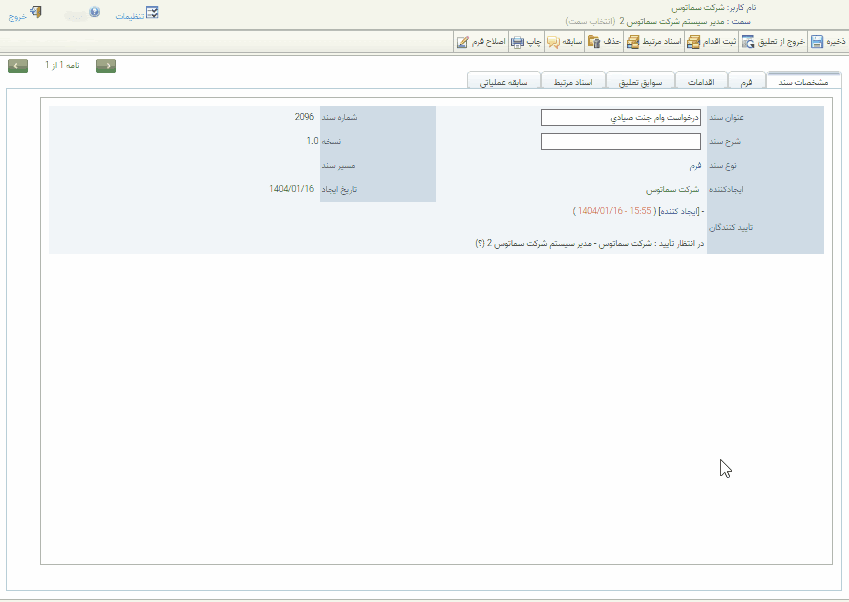
اصلاح فرم: با کلیک بر روی این تب میتوانید فرم طراحی شده که در تب فرم قابل مشاهده است را تغییر دهید؛ به این معنی است که المانهای داخل فرم را جابهجا کنید.
بیشتر بخوانید: شرکت توسعه سامانههای رایانهای سماتوس
پیگیری
در قسمت پیگیری در اتوماسیون اداری پیوند میتوانید درخواستها، نامهها و ابلاغیههایی که شما به دیگران ارجاع دادهاید و نیاز به پیگیری دارند را مشاهده کنید. در این قسمت یک جدول مانند جدول قسمت کارتابل وجود دارد که مشخصات و اطلاعاتی از فرایندهای قابل پیگیری را نمایش میدهد.
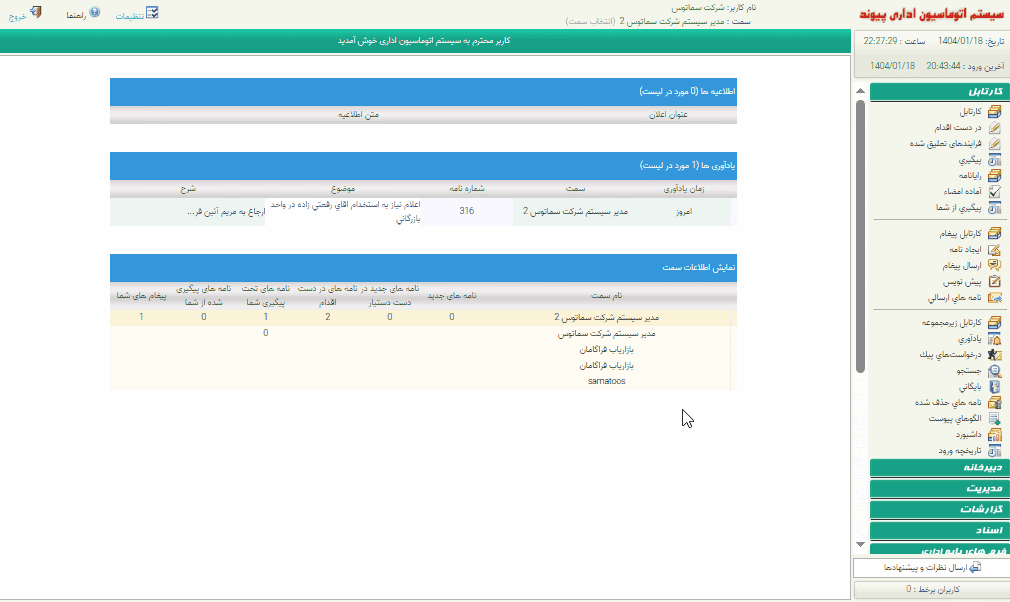
در این قسمت یک نوار تب عملیاتی هم وجود دارد که با استفاده از آنها میتوانید تغییرات مورد نظر را بر روی فرآیندهای لازم به پیگیری اعمال کنید. تبهای این نوار شامل بروزرسانی، ترتیب پیشفرض، خاتمه پیگیری، سابقه و راهنمای شمایل میباشد.
با انتخاب یک فرآیند و کلیک بر روی تب خاتمه پیگیری میتوانید آن فرآیند را از حالت نیاز به پیگیری خارج کنید. (دیگر تبها در قسمتهای قبلی آموزش توضیح داده شدهاند.)
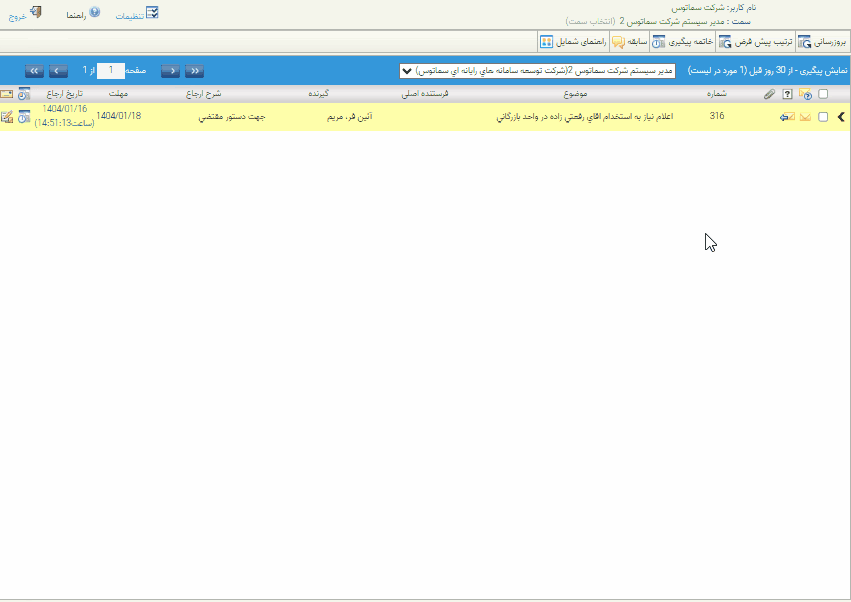
رایانامه
در رایانامه شما میتوانید تمامی نامههای الکترونیکی درون سازمانی و اطلاعات آن که مربوط به کارتابل شما است را مشاهده کنید. در این قسمت یک جدول مانند جدول قسمت کارتابل وجود دارد که مشخصات و اطلاعاتی از رایانامههای مربوط به شما را نمایش میدهد.
در بالای این جدول یک نوار بنفش رنگ وجود دارد که در آن قسمت میتوانید ایمیلهای تعریف شده را انتخاب کنید تا رایانامههای ارسالی به همان ایمیل را مشاهده کنید.
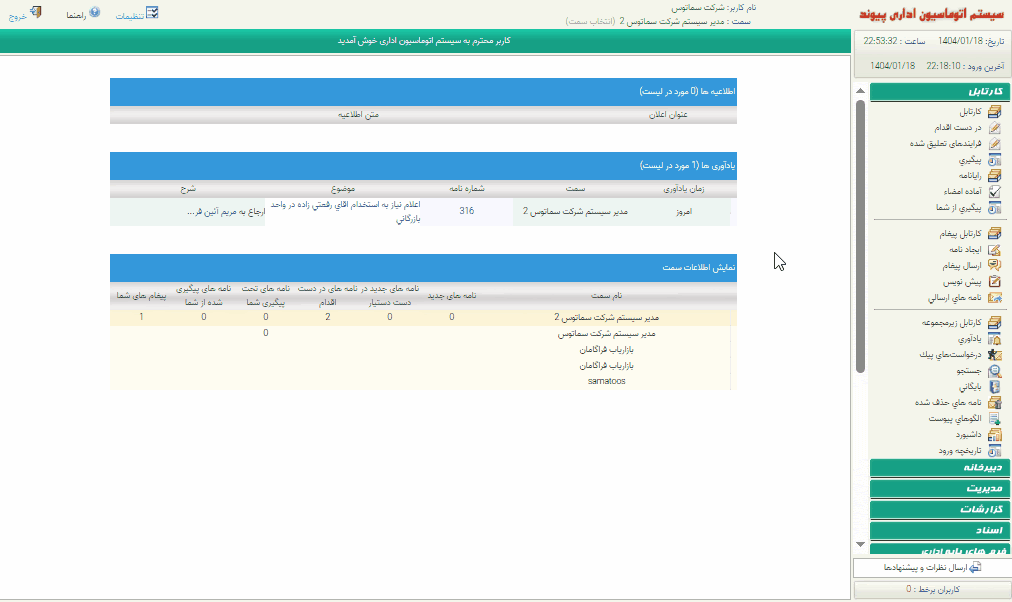
در بالای نوار انتخاب ایمیل یک نوار تب عملیاتی وجود دارد که تبهای آن شامل بروزرسانی، ترتیب پیش فرض، ارجاع، سابقه، خوانده نشده، انتقال به کارتابل …، بایگانی شخصی، حذف، در دست اقدام و راهنمای شمایل وجود دارد که توضیحات هرکدام از این تبها در قسمتهای قبلی این آموزش ارائه شدهاند.
آماده امضاء
در این قسمت از اتوماسیون اداری پیوند میتوانید نامهها و درخواستهایی که نیاز به تایید و امضاء شما دارند را مشاهده کرده و وضعیت آنها را تغییر دهید. در این قسمت یک جدول مانند جدول قسمت کارتابل وجود دارد که مشخصات و اطلاعاتی از نامهها و درخواستهای آماده امضاء را نمایش میدهد.
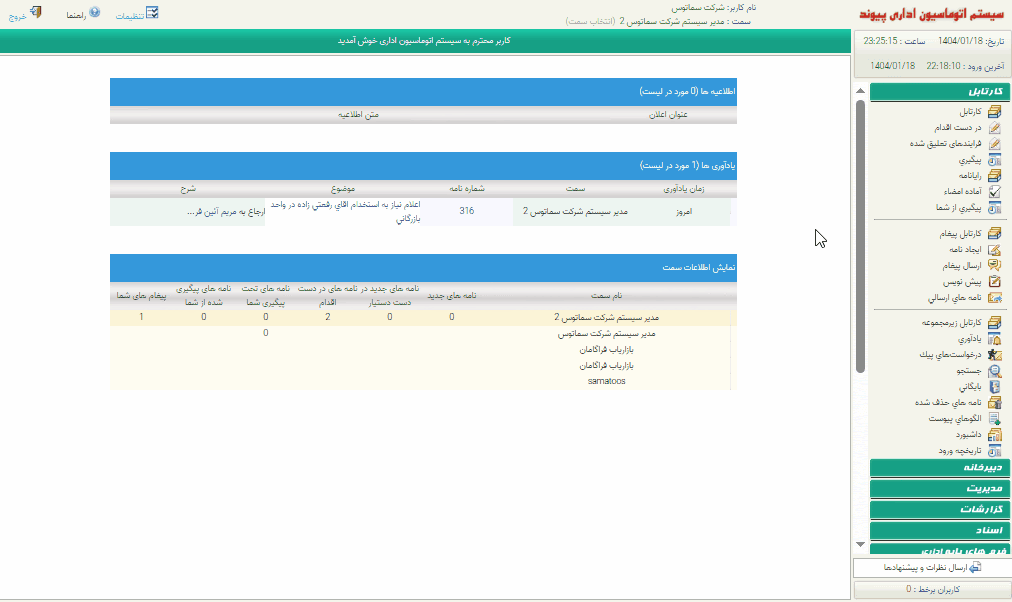
در این قسمت یک نوار تب عملیاتی وجود دارد. تبهای این نوار شامل برزورسانی، ترتیب پیش فرض، سابقه، خوانده نشده، بایگانی شخصی، حذف و راهنمای شمایل میباشند که هرکدام از این تبها را در آموزشهای مربوط به کارتابل توضیح دادهایم.
با کلیک بر روی یک نامه پنجرهای جدید برای شما باز میشود که شما میتوانید مشخصات و متن نامه را مشاهده و ویرایش کنید.
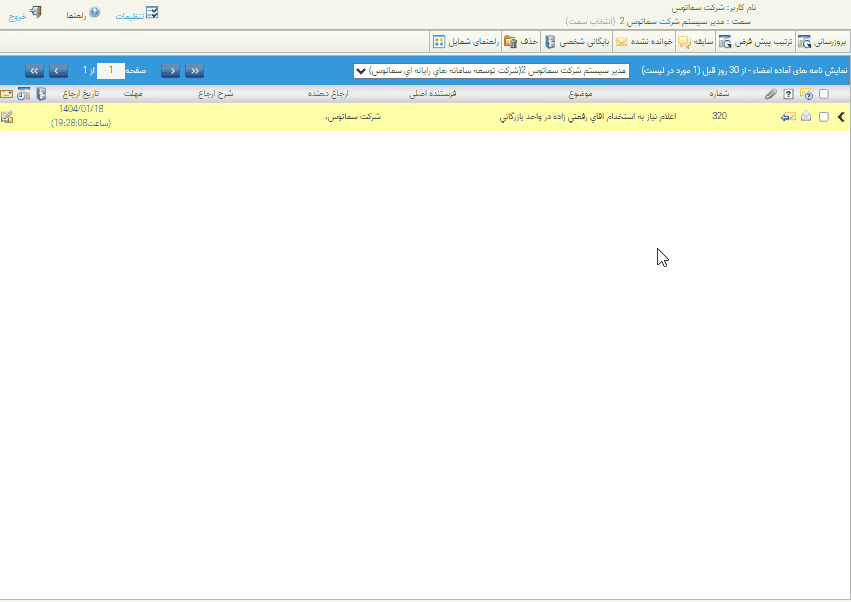
در این پنجره دو نوار تبهای اطلاعاتی و عملیاتی قرار دارد که هر دو نوار در تصویر زیر مشخص شدهاند.
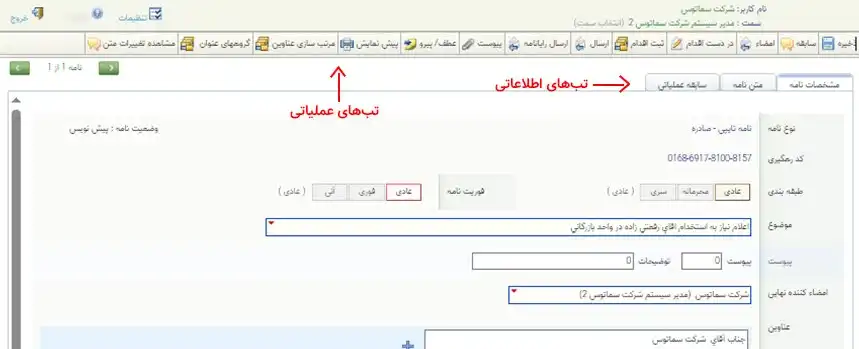
تبهای اطلاعاتی این پنجره شامل مشخصات نامه، متن نامه و سابقه عملیاتی میباشد که در ادامه هرکدام را توضیح دادهایم. (تب سابقه عملیاتی در قسمت آموزش کارتابل توضیح داده شده است).
مشخصات نامه: با کلیک بر روی این تب اطلاعات و مشخصات نامه مانند نوع نامه، کد رهگیری، طبقه بندی، موضوع، فوریت نامه، پیوست، توضیحات، امضاء کننده نهایی، عناوین، رونوشتها، مسئول تهیه نسخه چاپی، چکیده و یادداشت شخصی برای شما مشخص میشود و شما میتوانید آنها را تغییر داده و ذخیره کنید.
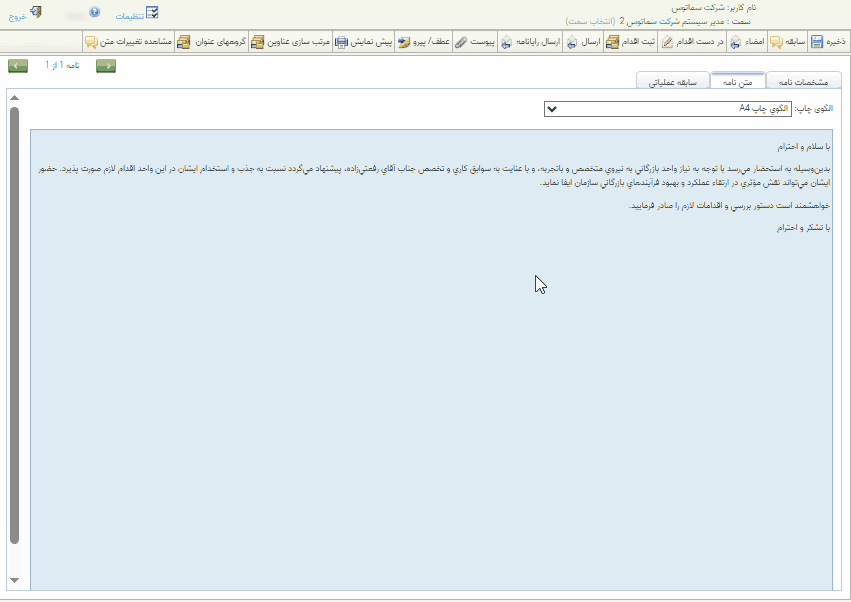
متن نامه: با کلیک بر روی این تب میتوانید دسترسی به متن نامه داشته باشید و محتوای آن را ویرایش کنید.
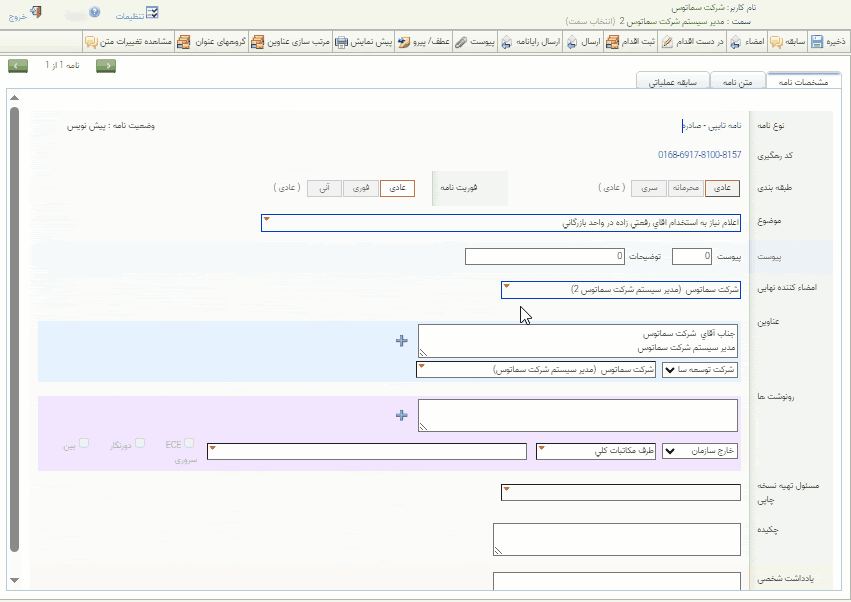
تبهای عملیاتی این پنجره شامل ذخیره، سابقه، امضاء، در درست اقدام، ثبت اقدام، ارسال، ارسال رایانامه، پیوست، عطف/پیرو، پیش نمایش، مرتب سازی عناوین، گروههای عنوان و مشاهده تغییرات متن میباشند که در ادامه هرکدام را توضیح دادهایم.( در این قسمت به تبهای امضاء و مرتبسازی عناوین اشاره میشود. برای آشنایی با تبهای دیگر به قسمت آموزش کارتابل مراجعه کنید).
امضاء: با کلیک بر روی این تب نامه را امضاء کرده و پس از امضاء، نامه از قسمت آماده امضاء خارج میشود.
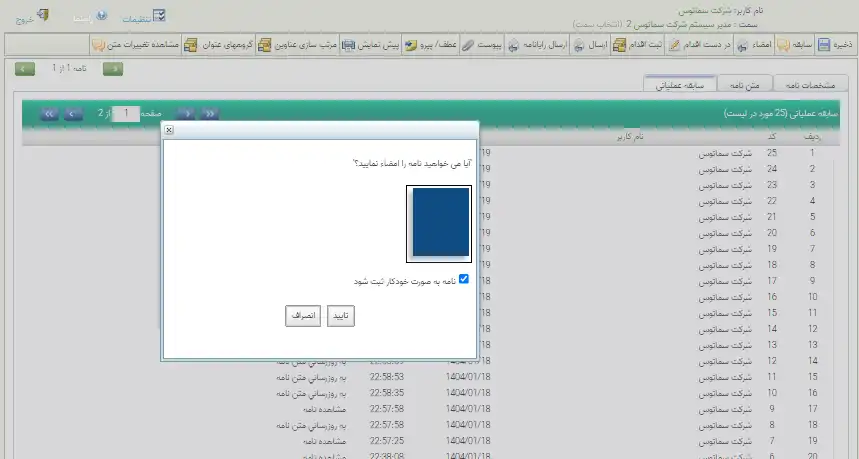
مرتبسازی عناوین: با کلیک بر روی این تب میتوانید عناوین و رونوشتهای داخل نامه را جابهجا کنید.
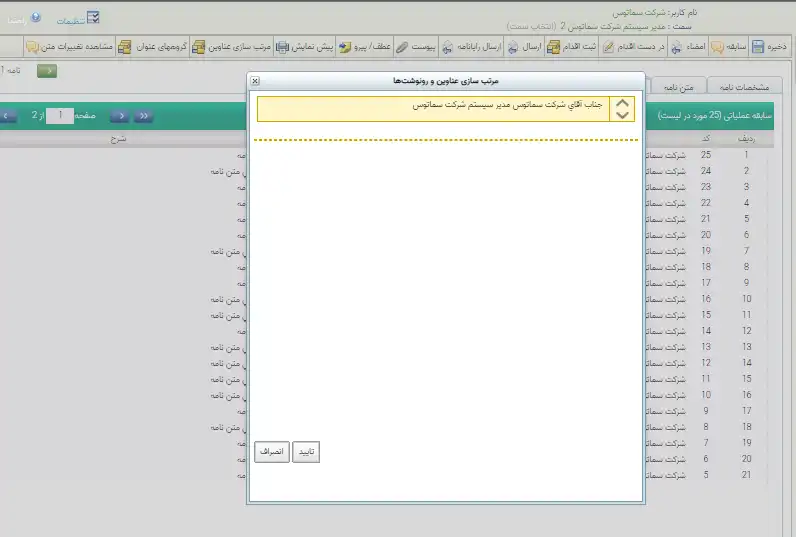
پیگیری از شما
در این قسمت از کارتابل اتوماسیون اداری پیوند شما میتوانید تمامی نامهها و درخواستهایی که نیاز به پیگیری شما دارند را مشاهده کنید. در این قسمت یک جدول مانند جدول قسمت کارتابل وجود دارد که مشخصات و اطلاعاتی از نامهها و درخواستهایی که نیاز به پیگیری شما دارند را نمایش میدهد.
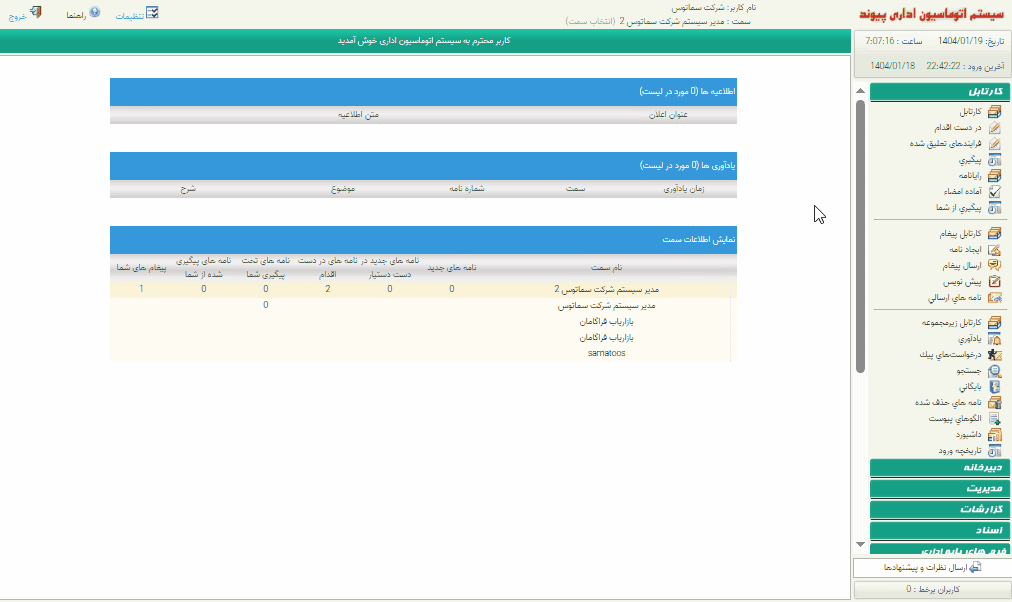
در بالای این جدول یک نوار تب عملیاتی که شامل بروزرسانی، ترتیب پیش فرض، سابقه و راهنمای شمایل میباشد وجود دارد. هرکدام از این تبها را در آموزشهای بالاتر توضیح دادهایم.
با کلیک بر روی یک نامه پنجرهای جدید برای شما باز میشود.
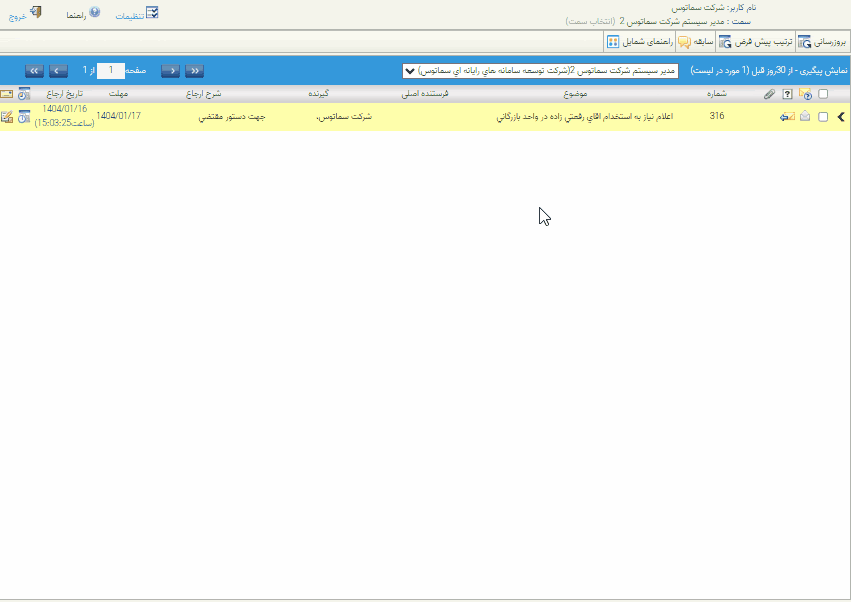
پنجره بازشده تماما مشابه به قسمت آماده امضاء میباشد. شما با مطالعه آموزش بخش آماده امضا میتوانید از این پنجره بهراحتی استفاده کنید.
جمع بندی
در این بخش از آموزش اتوماسیون اداری پیوند، با ماژول کارتابل و زیرمجموعههای آن آشنا خواهید شد. بخشهایی مانند کارتابل، در دست اقدام، فرایندهای تعلیقشده، پیگیری، رایانامه، آماده امضاء و پیگیری از شما از جمله قسمتهایی هستند که به تفصیل معرفی شدهاند. در این مقاله، نحوه استفاده از هر یک از این بخشها، کاربرد آنها در گردش مکاتبات اداری، و نکات کلیدی برای مدیریت بهتر وظایف و مکاتبات تشریح شده است. همچنین برای یادگیری راحتتر، برای تمام بخشها ویدیوی مربوط اضافه شد.
با مطالعه این راهنما، کاربران میتوانند بهراحتی از تمام قابلیتهای کارتابل بهرهبرداری کرده و فرآیندهای اداری خود را با دقت و سرعت بیشتری پیش ببرند. این آموزش بهصورت گامبهگام طراحی شده و برای کاربرانی که به دنبال تسلط بیشتر بر محیط اتوماسیون پیوند هستند، بسیار کاربردی خواهد بود.
